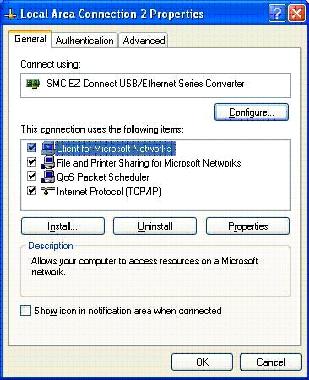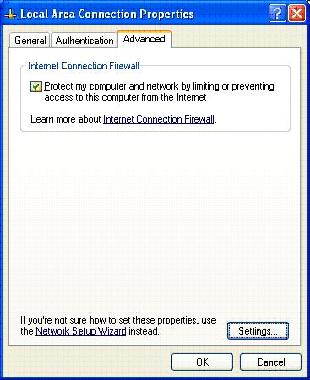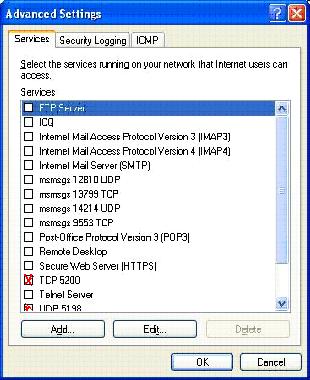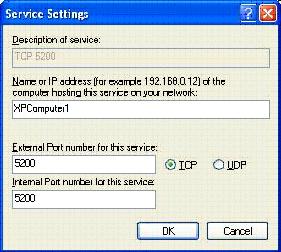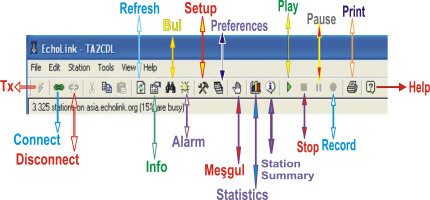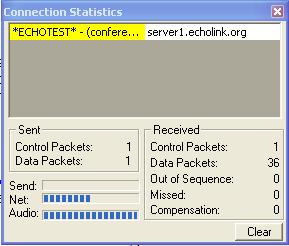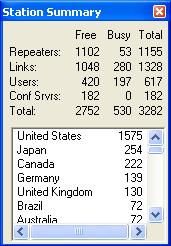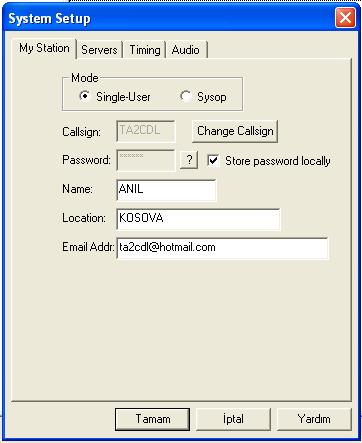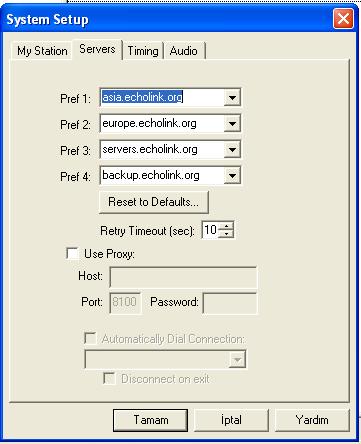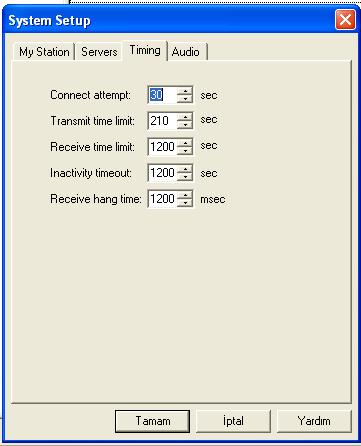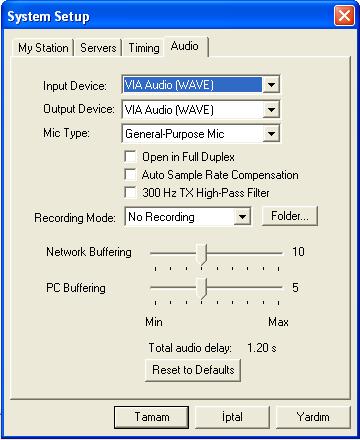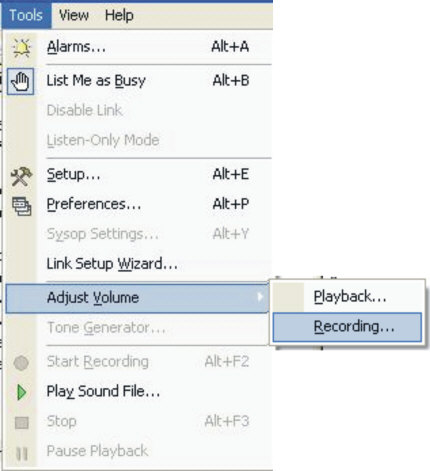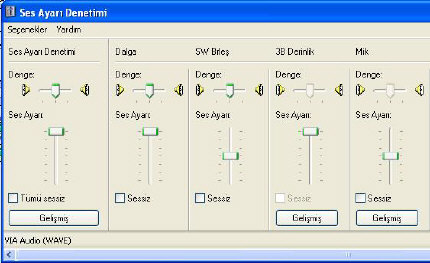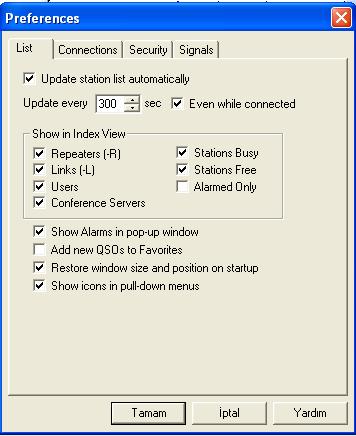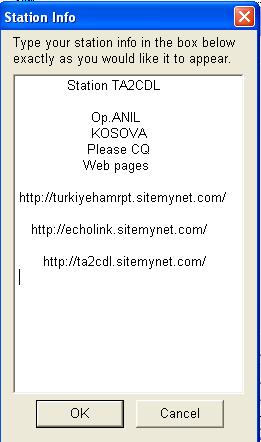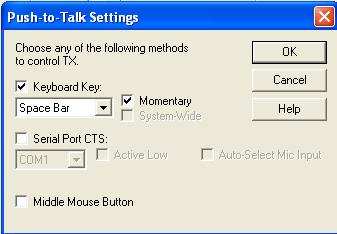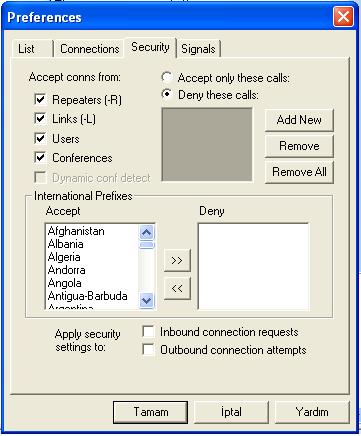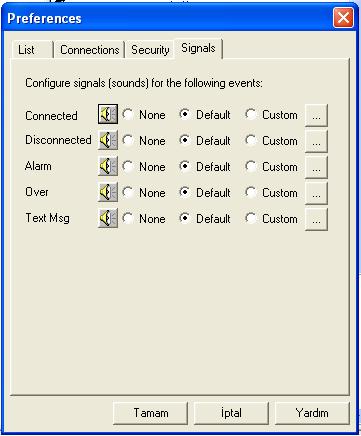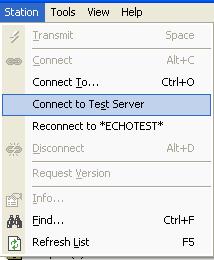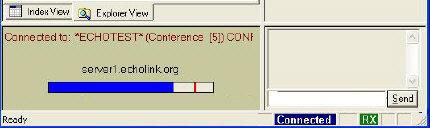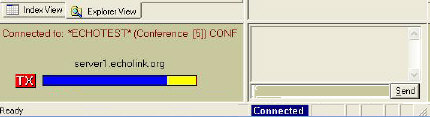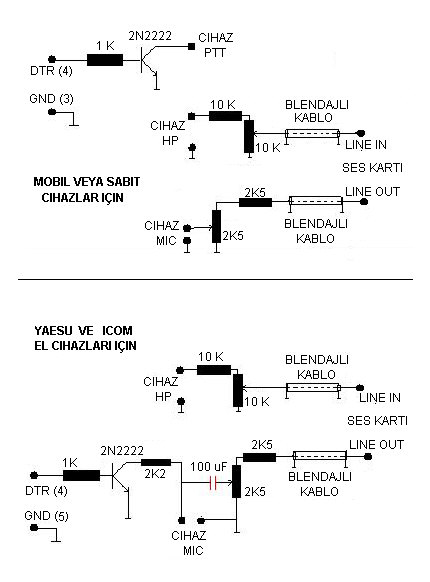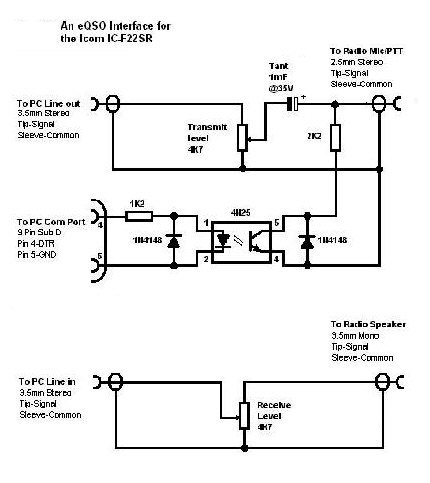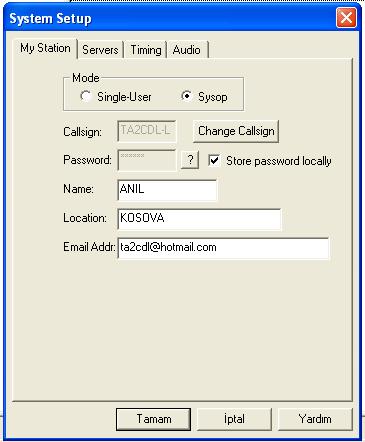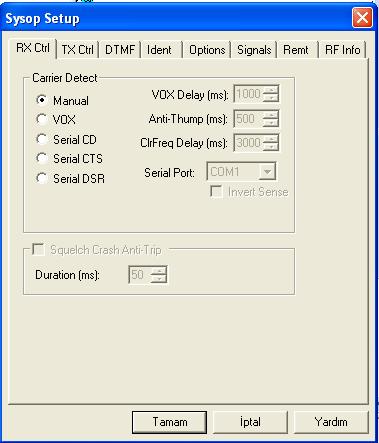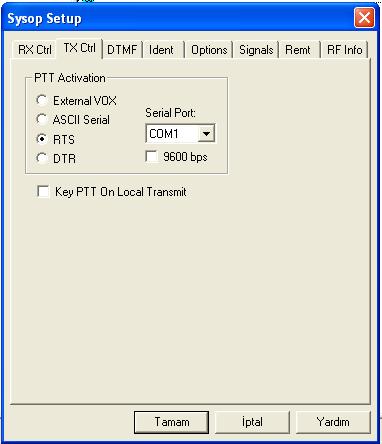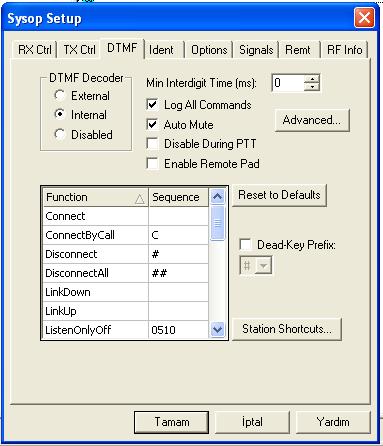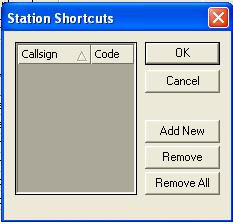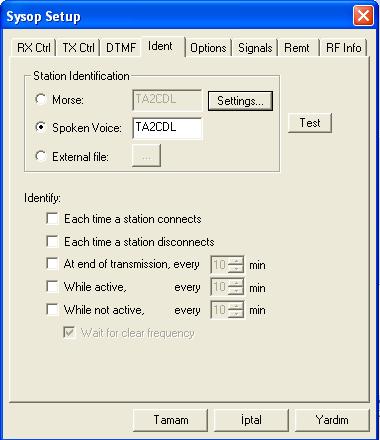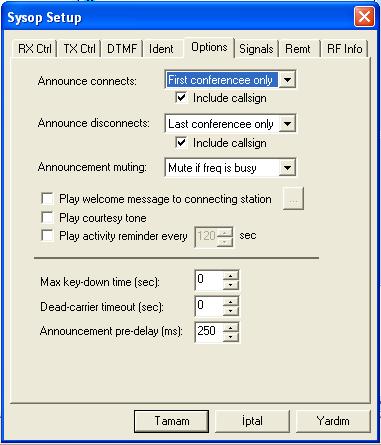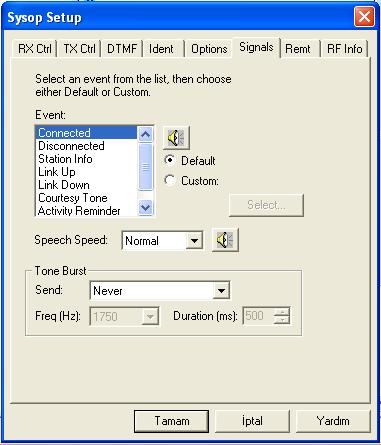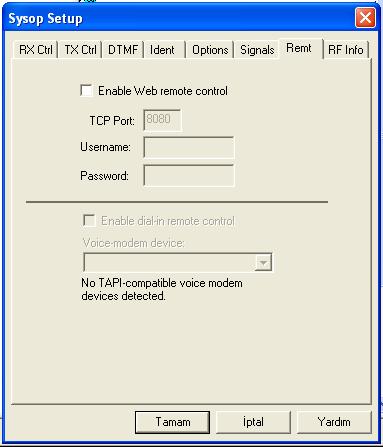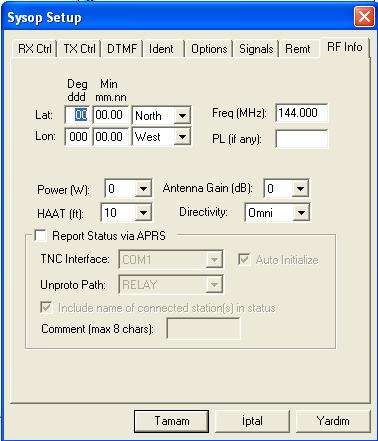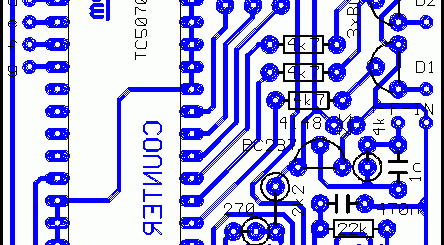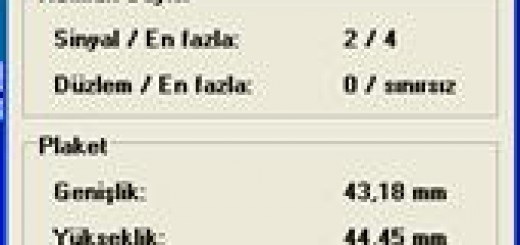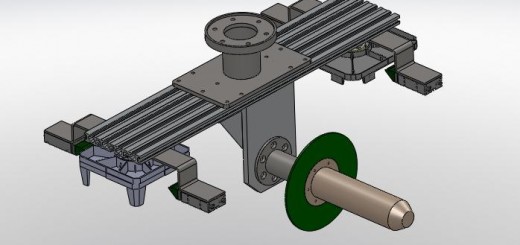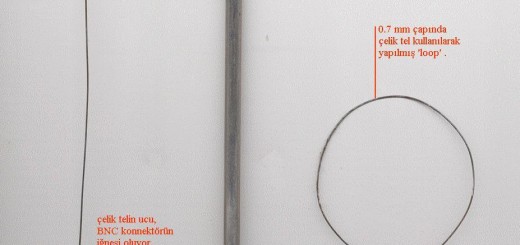ECHOLINK Kurulumu ve Kullanımı
GİRİŞ
Bu yazı dizisinde, siz radyo amatörü arkadaşlarıma, bu günlerde yaygın şekilde kullanılmaya başlanan ECHOLINK yazılımının kurulumunu ; ve tam verimli olarak kullanılabilmesi için bilinmesi gereken detaylı ayar ve kullanım bilgilerini sunmaya çalışacağım.
Halen bu yazılımı kullanmakta olan arkadaşlarımızın da hala keşfetmemiş oldukları bazı özellikleri görerek bu yazılımı daha da severek kullanacaklarını umuyorum.
YAZILIMIN BİLGİSAYARINIZA İNDİRİLMESİ
Yazılımı, İnternette ” http://www.echolink.org/ ” adresine bağlanarak ” DOWNLOAD ” bölümünden bilgisayarınıza indirebilirsiniz. Buradan alacağınız dosya :
EchoLinkSetup 1 9 892.exe
Version 1.9.892
Size: 2.3 MB
Bu yazılımı kurmadan önce, ECHOLINK ANA SERVER de sizin çağrı işaretinizin aktif olmasını sağlayacak düzenlemenin yapılması için bir maille başvuruda bulunmalısınız. Bu işlem sistemi sadece amatörlerin kullanmasını sağlamak için gereklidir.
Bunun için :
1. Amatör telsizcilik belgenizi bir tarayıcıda taratıp save ediniz. Belgenin geçerlilik süresini aşmadığını kontrol etmelisiniz.
2. Adınızı – Soyadınızı – Çağrı İşaretinizi ve Save ettiğiniz taranan belge dosyasını ; validation@echolink.org adresine e-mail ile gönderiniz.
3. Bir süre sonra, amatör telsizcilik belgeniz geçerli ise, sizin ECHOLINK i kullanmanızı sağlayacak işlem yapılacak ve programı PC nize kurup çalıştırınca server a ulaşabilecek hale geleceksiniz. Bu işlemin yapıldığı size bir mail ile bildirilecektir.
Artık siteden indirdiğiniz yazılımı kurmak icin dosya üzerine çift tıklayıp istenen işlemleri yapabilirsiniz. Program size kurulum esnasında Dial up yoksa ADSL kullanıp kullanmadıgınızı soracak, gerekli seceneği isaretledikten sonra sizin bilgilerinizi soracak, burada Çağrı işaretiniz ve bilgilerinizi sorarken “kişisel password” kısmına istediğiniz şifreyi girebilirsiniz .Yanlız bu şifreyi kimseye vermeyin, unutmayın sonra tekrar açtırmak zaman alır.
Kurulum tamamlanmıştır. Eğer bu işlemleri tamamlamanıza rağmen, ekrana ” Invalid Password ” mesajı gelirse sistem kullanım izninizi henüz vermemiş demektir. Genelde sistem yöneticisi yazılımı bir günde aktif eder ; ancak hafta sonuna denk geldiğinde bu süre uzayabilmektedir.
Eğer dial-up veya USB-ADSL olarak Internete doğrudan bağlı olmayıp ; ADSL modem kullanıyorsanız, programın çalışır duruma gelmesi için yapmanız gereken birkaç işlem daha olacaktır.
ADSL MODEMİNİZ VE PC’NİZDE YAPILMASI GEREKEN PORT AYARLARI
Echolink çalışmanız için öncelikli olarak modeminizde ve bilgisayarınızda gerekli portları açmanız gerekli.
Modeminizdeki portları amcanız için size çok yararlı bir site adresi aşağıdadır :
http://www.portforward.com/english/routers/port_forwarding/routerindex.htm
ADSL MODEM ‘ iniz üzerinde 3 portu açarak, PC nizin dahili IP’nize yönlendirmeniz gerekiyor.
Modeminizde ve Bilgisayarınızda açılması gereken portlar :
TCP 5200
UDP 5198
UDP 5199
Yukarıda adresini verdiğim sitede öncelikli olarak modeminizin marka ve modelini seçerek tıklayın. Daha sonra acılan sayfada olan programlardan Echolink programını tıklayın ve gelen uygulamayı kendi modeminizde uygulayın. Bu uygulamayı kayıt ettikten sonra Save yaparak modeminize reset edin.Bu işlemle modeminizde port açma işlemini yapmış olursunuz. Bu işlem sırasında ADSL MODEM ‘ inizin kullanma kılavuzundan da faydalanmanız gerekebilir.
Bilgisayarınızda Windows XP SP2 kullanıyorsanız Windows güvenlik duvarı Size Echolink için Engellemeyi Kaldırıp, Kaldırmamasına sorar.Burada Engellemeyi kaldır seçeneğini seçerek Echolink güvenli program olarak kabul eder.
Şayet Windows XP SP1 Kullanıyorsanız Aşağıdaki uygulamayı yapmanız gerekli !
Başlat tıkla !
Denetim masasına gelerek tıkla !
Ağ Bağlantısını aç !
Yerel ağ bağlantısını sağ tıkla !
Özellikleri tıkla !
Aşağıdaki pencere açılacak
Setting Tıklayın !
ADD Tıklayın!
Bu uygulamayı UDP 5198 ve UDP 5199 ayrı ayrı uygulayın.
Daha sonra bilgisayarınızı yeniden başlatın.
Modeminiz veya bilgisayarınızda bu üç port açık olmadığı takdirde program calısır ama hic bir istasyona Connect olamazsınız ! Programın aktif bir şekilde çalışması için portlarınızı açmalısınız !
ECHOLINK AYARLARI
Şimdi Echolink programını tanıyarak ayarlarını yapalım. Echolink programını, programın kısa yolunu tıklayarak çalıştıralım.
Connect : Bağlanmak istediğiniz istasyon secili iken bu kısa yolla veya bağlanmak istediğiniz istasyonun üzerine iki kere tıklayarak ona bağlanabilirsiniz.
Disconnect : Bağlı olduğunuz istasyondan ayrılmanızı sağlar.
Refresh : Online olan istasyon listesini istediğiniz zaman güncellemek için yenileme tuşudur.
Find (Bul): Aramak istediğiniz istasyonun online ise görmeniz için bir kısa yoldur.
Alarms: Alarm özelliği ile oluşturduğunuz listedeki istasyon online, offline olma durumlarında size sesli ve görüntülü ikaz veren bir özelliktir.
Setup: Program için gerekli düzenlemeleri buradan yapabilirsiniz.
Preferences : Program için gerekli tercihlerin yapıldığı bir kısım
Busy (Mesgul) : İstasyon olarak meşgul olduğunuzda bu simgeyi tıklayarak size başkaa istasyonların bağlanmasını engellersiniz ! < TA2CDL Yu8 Ks > Ekranda mavi olarak gözükürsünüz ! Ayrıca normale döndüğünüzde tekrar tıklayarak meşgul pozisyonundan çıkarsınız !
Connection Statistics : Bu özellik ile bağlantınız esnasında netlik düzeyiniz, Audio(ses) düzeyiniz ve bu gönderme esnasında kaybolan sinyallerin istatistiğini örnekteki gibi verir.
Station Summary : Bu özellik ise Echolink programını kullananların özet bilgisini verir.
Play : Daha önceden kayıt ettiğiniz QSO ları dinlemenizi sağlar.
Pause : Yaptığınız kaydın duraklayarak başlamasını sağlar.
Record: Yaptığınız QSO yu yada o anda yapılan QSO yu kayıt etmek için kullanılır.
User mode : Kullanıcı modu, Echolink kullanıcısı olarak diğer istasyonlarla PC ‘ nin mikrofon ve hoparlör sistemi ile görüşme yapabilirsiniz!
Sysop mode : Yönetici modu , Bu modda iken Telsiz cihazı ile bilgisayara bağlanabilir. Röle veya simplex link gerçekleşebildiği bu modda çalışmak için telsiz ile bilgisayar arasında İnterface devrelerinin bağlanması gerekir .
ECHOLINK’ IN KULLANICI (USER) MODUNDA KULLANILMASI
Echolink ‘ i User mode (Kullanıcı modu) ile kullanacaksanız !
Setup ve Preferences, Adjust volume ayarlarını yapmanız yeterli
Buradaki ayarlarda Echolink programının serverleri ile Retry Timeout ile bir sonraki servere geçiş süresini 10 sn olarak girmelisiniz.
Connect attempt : Bağlanma için geçerli süre burada girilir.Verilen süre içinde bağlanma sağlanmazsa bağlantı kesilir.
Transmit time limit : Tx süresini buradan girilerek limitle sınırlamış olursunuz
Receive Time limit : Rx süresi buradan girilerek sınırlayabilirsiniz.
Inactivite timeout : Bağlı olduğunuz istasyonla aktif bir görüşme yapmadığınız takdirde bu süre içinde istasyonun kopmasını sağlar.
Receive hang time: Karşı istasyonun görüşmesi bitiminden sonraki bekleme süresi ayarlanır. 1200msn= 1.2 sn
Bu sekmede Bilgisayarınızda birden fazla ses kartı olabilir.Bu nedenle Input &Output Device kısmından Echolink Programında kullandığınız Ses Kartını seçin.
Network & PC Buffering : Internet hızınız yavaşsa önbellek’ i buradan yükseltebilirsiniz.
Tools Adjust volume den Playback ve Recording den ses seviyesini EcholinkTest serverine (Station dan Connect to serveri tıklayarak) bağlanarak yapabilirsiniz.
Update station list automatically: Bu seçenek işaretliyse istasyon listesi belirli aralıklarla güncellenmesini sağlar. Manual olarak Refresh simgesini tıklayarak sizde yapabilirsiniz.
Show in ındex View : Bu kısımda işaretli olanlar ekranda görünmesini sağlar.
Show Alarms in pop-up window: Bu isaretli ise Alarm listesine eklediginiz istasyonların durumunun ekranda çıkmasını saglar.Bunu istemiyorsanız Show in ındex View dan kaldırabilirsiniz.
Add New QSOs to Favorites: Bu sık kullanılanlar listesi oluşturmanız için giriş yapma özelliğini acar.
Restore window size and position on startup: Bu özellik programda ayarladığınız ekranı kapatıp açtığınızda aynı sekle gelmesini sağlar.
Allow conferences: Size baglı olan istasyon sayısını buradan giriyorsunuz.Internet hızınıza göre bu sayıyı girmenizi tavsiye ederim.
Update Location entry with status: Bu özellik durumunuzu karsı tarafa gönderir.
Send station list to all stations: Bu size bağlı olan istasyonlar olduğunda bunun listesini sisteme otomatik olarak belli aralıklarla gönderir.
Show name of connected conference kutucuğu işaretli olduğunda istasyonunuzun kime bağlı olduğu bu örnekteki < TA2CDLIn Conference *ECHOTEST* > gibi çıkar. Arzu ettiğiniz şekilde kullanırsınız.
Conferencing kısmında maximum bağlı olmak istediğiniz sayısını buradan verebilirsiniz.Bu sayısı Internet hızınız ve isteğinize göre siz belirlersiniz.
Location/Description Tanıtım kısmına yazdığınız bilgiler Meşgul veya normal durumda iken diger istasyonların görmesini istediginiz bilgiyi yazıyorsunuz.
Edit burayı tıklayarak istasyonunuzun bilgilerini buraya girerek size bağlananların ekranında sizinle bilgilerin çıkmasını sağlarsınız.
PREFERENCES CONNECTIONS sekmesinde PTT Control u tıklayarak TX i nasıl yapacağınızı buradan ayarlarsınız. Örnekte görüldüğü şekilde işaretlerseniz Klavyede Space bar ( Aralık çubuğu )’ na bastığınızda telsiz mantığında TX yapar.
Security kısmında sizin görüşme yapmayı kabul ettiğiniz modlar mevcut.Ayrıca Burada görüşmek istemediğiniz ülkeleri de engelleyebilirsiniz.
Apply Security settings to: Burada Gelen çağrılarla giden çağrılar engellenebilir.
Signals sekmesinden bağlantı,kopma,alarm,text gibi durumlarda istediğiniz sesi de seçebilir ve kapatabilirsiniz.
Genel olarak ayarları yaptıktan sonra sesinizin karsı tarafa nasıl intikal ettiğini duyarak ayarlamak için test serverine connect olabilirsiniz.
Bu mavi bar ses düzeyinizin seviyesini gösterir.
ECHOLINK ‘ TE LINK AYARLARI
Echolink i Sysop mode –L Simpleks veya -R Röle olarak tercih etmeniz gerekli !
ECHOLİNK’e bulunduğunuz sehırde bir frekansı sisteme dahil etmek istiyorsanız bir interface yapmanız gerekli !
Öncelikli olarak kullanacağınız Telsizin RUHSATLI olmasını ve ADSL hattınızın minimum 256 KPS olmasını tavsiye ederim ! Ayrıca PC Configrasyonu PI de olsa RAM yüksek olması iyi olur .
Setup ve Preferences, Sysop Setting, Adjust volume ayarlarını yapmanız yeterli. Öncelikli olarak bu çalışmada Link için kullanacağınız telsize uygun bir interface (arabirim) seçerek başlayabilirsiniz. Hazır int
erfaceler satılmakta yabancı sitelerde ama bu basit devreyi sizde yapabilirsiniz. İnterface yaptığınızda Com baglantı kısmında DTR 4 numaralı ucu kullanabileceğiniz gibi, RTS 7 numaralı ucu kullanabilirsiniz. Hangi ucu kullandıysanız Sysop Settingde işaretlemeniz gerekli !
Devreyi fotoğrafta görüldüğü gibi küçük bir şekilde monte edebilirsiniz.
Link icin Sysop isaretli olması gerekli. İlk kez link pozisyonuna geçtiğinizde bu özellik 1 saat sonra açılacak diye bir İngilizce mesajla ikaz eder. 1 saat sonra Link fonksiyonunuz sistemden aktif edilir !
İnterface Com çıkısında 4 numara kullandıysanız DTR yi işaretleyin ! 7 numarayı ben kullanmayı tercih ettim ve RTS yi işaretledim !
Tx sekmesinde External VOX devresi kullanırsanız işaretleyebilirsniz.Ayrıca ASCII Serial mod çalışan bir interfaceniz varsa bu seçeneği işaretleyebilirsiniz.Yukarıda örnek şemalardaki gibi bir modem kullanacaksanız bu interface de com bağlantısında 7 numara RTS,4 numara DTR uclarından hangisini kullandıysanız onu isaretleyebilirsiniz.
Buradaki Dtmf Kodlarını değiştirebilirsiniz ! Ama standart olmasında Fayda var ! Disconnect mesela #.
ADVANCED tıklayın !
ADVANCED DTMF SETTINGS değeri ekranda görüldüğü gibi değiştiriyoruz .Bu rakamlarla ASELSAN 4011 ile Diğer cihazlar için kullanacak Şekilde ayarladım .Normal ayarlarda Aselsan ve Diğer cihazların DTMF KODLARINI PROGRAM sağlıklı algılamıyor ! Bu değerlerle sağlıklı sonuç aldım ! Belki diğer cihazlarda bu sıkıntı yaşanabilir,yasarsanız ADVANCED DTMF SETTING `den değiştirerek ayarlayabilirsiniz !
STATION SHORTCUTS tıklayın! açtığınız zaman bos olarak göreceksiniz İstediğiniz istasyonları ADD NEW tıklayarak ekleyebilirsiniz ve istediğiniz rakam dizininde yazabilirsiniz Dikkat etmemiz gereken konu yazdığımız rakamların FUNCTION altında yazılmış olan sistemin genel kullanımı ile ilgili olanlarla Ayni olmaması gerekiyor ! Örnek `RANDOMCONF `özelliği kullanmak için telsizin mandalina basarken 02 tuşlara basmak yeterlidir. Ama siz bu rakamı bağlanmak istediğiniz Vermek isterseniz haliyle çalışmaz ! ECHOLINK programındaki Normalde kullanılan rakamlara baktıktan sonra şehir plaka sistemi veya kendi istediğinize göre değiştirebilirsiniz ! Unutmayalım ki genel bağlantı kuralları STANDART olmasında da fayda var ! TA2KW-R 34*,TA5KK-R 42* gibi
Morse : Mors kodu ile Çağrı işaretinizi verir
Spoken Voice : İngiliz alfabesine göre sistemi sesli olarak tanıtır.
External file : Kaydedilmiş bir wav dosyasını tanıtım mesajı olarak verir.
Each time a station connect : Bir istasyon bağlandığında tanıtımı devreye sokar.
Each time a station disconnect: Bir istasyon koptuğunda tanıtımı devreye sokar.
At end of transmission, every : Son görüşmeden sonra verilen süre ile tanıtımı devreye sokar.
While active, evert: Sistem açık olduğu sürece, atanan süre ile tanıtımı devreye sokar.
While not active, every : Sistem kapalı durumda iken, atanan süre ile tanıtımı devreye sokar.
Wait for clear frequency: Tüm tanıtım işlemlerini frekansta görüşme olmadığında devreye sokar.
Announce connects: Connect olan İstasyonlarin hepsini Anons eder !!!
Announce disconnects : Disconnect Olan istanyonlarin Hepsini anons eder !
Announce muting : Connect ve disconnect Anonslarını frekans Meşgulse 2 dk. İçinde Yapar !!!
Play welcome message to connecting station : Daha önceden kayıt Yapılmış bir dosyası ile Bir istasyon connect Olduğunda istasyonunuz ile İlgili Tanıtım mesajını sesli verebilir.
Play courtesy tone : Qso yaptığınız istasyonun konuşmasının sonunda kısa bir tonda ses verir.
Play activity reminder every: Bir istasyon bağlı iken girilen surelerde sesli ikaz verir.
Echolink sinyalleri Farklı wav Dosyaları ile verilebilir.Speech Speed istenilen sure verilebilir.
Web üzerinden kumanda için ben gerek görmeyerek kullanmıyorum Belki siz kullanmak istersiniz !
Enable yaparak bu özelliği aktif edebilirsiniz ama modeminizde ve bilgisayarınızdaki firewall dan bu portu açmayı unutmayın.
Burada istasyonunuzun koordinatını ve frekansını ve detayları girmelisiniz. Ayrıca uygun interface ve telsiz bağlayarak APRS den bu bilgilerin göndermesini de sağlayabilirsiniz.
EchoLink Sorun Giderici (EchoLink Troubleshooter) :
bu adresten download edebilirsiniz. Bu programın sorduğu sorulara yanıt verdiğinizde Echolink programının sağlıklı çalışmamasının nedenini verir. Bu sayede problemi tam olarak ta tespit edebilirsiniz.

Anıl CIĞTEKİN
TB2CDL KOSOVA
anil@cigtekin.com